Hầu hết mọi người đều biết đến Dropbox như một nhà cung cấp dịch vụ lưu trữ đám mây. Lưu trữ đám mây là sản phẩm chính và nguyên bản của nó. Tuy nhiên, trong những năm qua, thư viện sản phẩm của Dropbox ngày càng phát triển. Một trong những tùy chọn mà nó cung cấp hiện nay là khả năng chia sẻ các thư mục.
Thư mục chia sẻ cho phép bạn chia sẻ một thư mục tài liệu được lưu trữ trên đám mây với những người dùng khác. Tất cả các bổ sung, xóa và thay đổi đối với thư mục sẽ hiển thị ngay lập tức cho những người dùng khác được chia sẻ thư mục với họ. Nếu bạn có nhiều thư mục chia sẻ trong tài khoản Dropbox của mình, bạn có thể gặp khó khăn trong việc theo dõi những thay đổi nào đã được thực hiện, ở đâu và bởi ai.
Dropbox gửi email cập nhật hàng tuần về các thay đổi đối với các thư mục chia sẻ của bạn để giúp bạn cập nhật. Nếu bạn chỉ có một số lượng thư mục chia sẻ hạn chế, bạn có thể muốn tắt thông báo email hàng tuần này. Nếu bạn đã biết về từng thay đổi được thực hiện, bạn có thể thấy phần tóm tắt email khó chịu hơn là hữu ích.
Cách tắt email hoạt động thư mục chia sẻ hàng tuần
Nếu bạn muốn tắt email hoạt động thư mục được chia sẻ hàng tuần, bạn có thể làm như vậy từ cài đặt thông báo của mình. Để truy cập cài đặt thông báo, bạn phải đăng nhập vào Dropbox. Nhấp vào biểu tượng hồ sơ của bạn ở góc trên cùng bên phải. Sau đó nhấp vào “Cài đặt”. Khi bạn đã ở trong cài đặt, hãy chuyển đến tab “Thông báo”, sau đó bỏ chọn hộp kiểm ở trên cùng bên phải có nhãn “Hoạt động trên thư mục chia sẻ (tóm tắt hàng tuần)”.
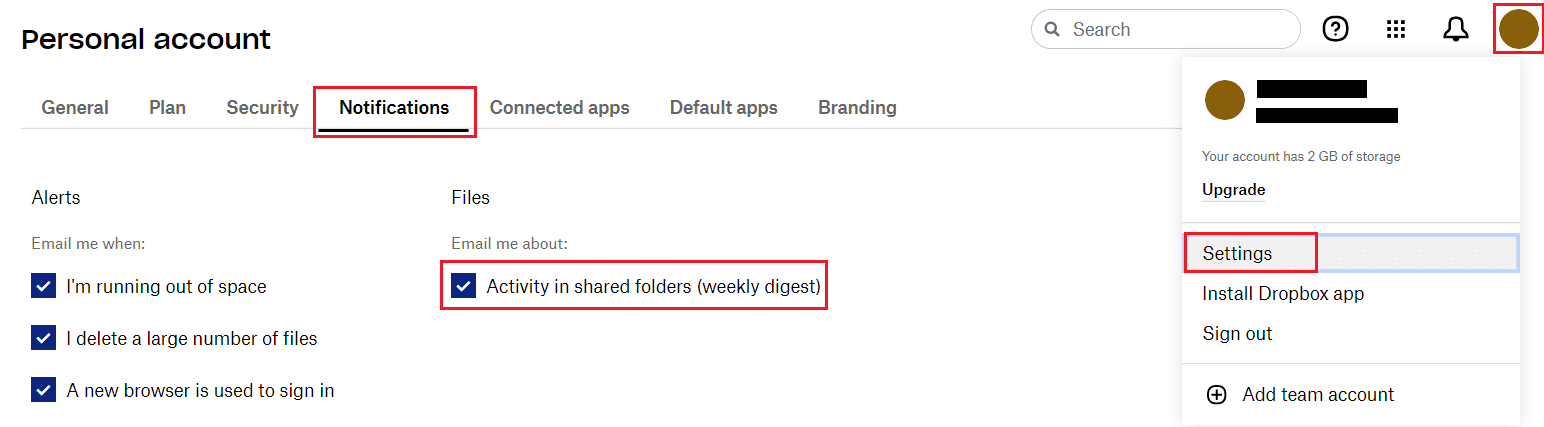 Để tắt email tóm tắt hoạt động hàng tuần trên các thư mục được chia sẻ, hãy bỏ chọn hộp kiểm “Hoạt động trên các thư mục được chia sẻ (tóm tắt hàng tuần)” trong tab “Thông báo” của cài đặt.
Để tắt email tóm tắt hoạt động hàng tuần trên các thư mục được chia sẻ, hãy bỏ chọn hộp kiểm “Hoạt động trên các thư mục được chia sẻ (tóm tắt hàng tuần)” trong tab “Thông báo” của cài đặt.Nếu bạn có nhiều thư mục Dropbox được chia sẻ, bạn có thể khó theo kịp các thay đổi đối với từng thư mục. Theo mặc định, Dropbox sẽ gửi cho bạn một email tóm tắt hàng tuần về hoạt động trong các thư mục chia sẻ của bạn để thông báo cho bạn.
Nếu bạn chỉ có một số thư mục chia sẻ giới hạn mà bạn chủ động theo dõi, thì email hàng tuần này sẽ ít hữu ích hơn. Bằng cách làm theo các bước trong hướng dẫn này, bạn có thể tắt email hoạt động hàng tuần trên các thư mục Dropbox được chia sẻ.
